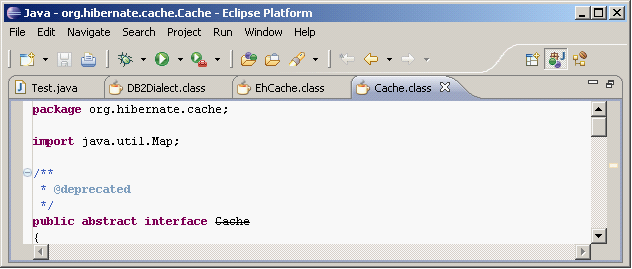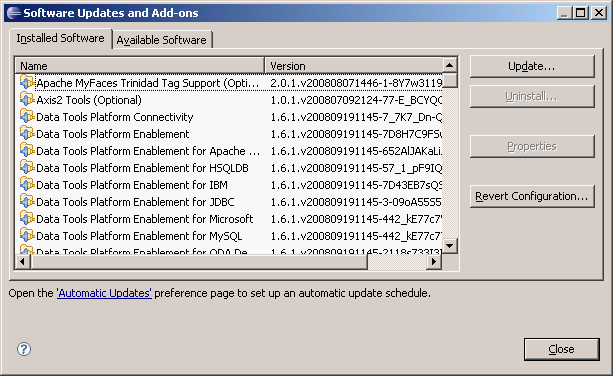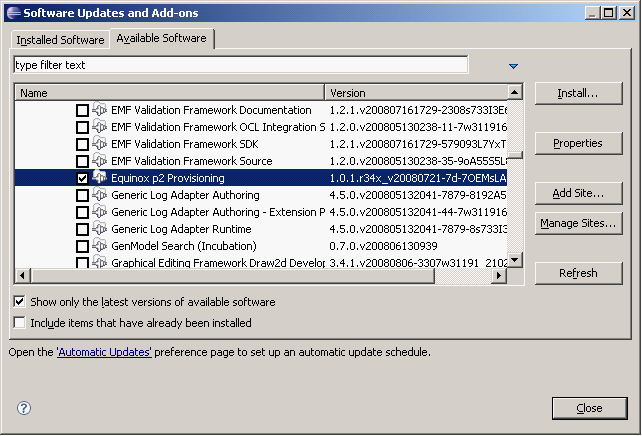Java反编译插件——JD-Eclipse
JD-Eclipse
JD-Eclipse是一个Eclipse平台插件。在您的调试过程中,它可以显示所有Java源代码,即使你没有这些源代码。
JD-Eclipse是用于非商业用途免费。 这意味着,JD-Eclipse不得列入或嵌入到商业软件产品。 不过,这个项目可能会被用于个人需要自由地在商业或非商业环境。
截图
支持的平台
· 视窗32/64
· Linux的32/64
· Mac OSX的32/64位x86硬件上
Windows平台的先决条件
本机库,将JD- Eclipse的Windows中包含的,已建成使用Microsoft Visual C + + 2008 Express版。 在Visual C + +组件库是一些运行时需要运行反编译。 您可以下载并安装他们的Microsoft网站:
微软的Visual C + + 2008 SP1可再发行组件包(x86)
微软的Visual C + + 2008 SP1可再发行包(x64)
Eclipse的3.4说明
对Equinox/p2插头安装在
1 从Eclipse的帮助菜单,选择 软件更新... 打开一个 软件更新和附加组件 的弹出窗口(如下所示)。
2 选择 可用的软件 标签。
3 展开 木卫三 树节点。
4 展开 未归类 树节点。
5 检查 Equinox P2的供应 树节点(如下所示),然后点击 安装... 按钮。
6 点击 完成 按钮。
JD - Eclipse安装插件
1 从选择帮助菜单在Eclipse 软件更新... 打开一个 软件更新和附加组件 的弹出窗口。
2 选择 可用的软件 标签。
3 添加一个新的远程站点添加JD Eclipse插件:
1 点击 添加站点... 按钮,打开一个 添加站点 的弹出窗口。
2在 位置 文本框中,键入网站的URL的JD - Eclipse更新: http://java.decompiler.free.fr/jd-eclipse/update(如下所示),然后单击 确定 。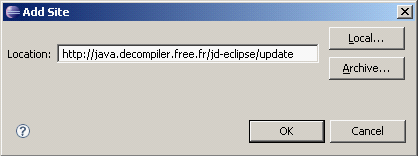
4 在 软件更新和附加组件 窗口,检查 JD- Eclipse插件 对话框(如下所示),然后点击 安装... 按钮。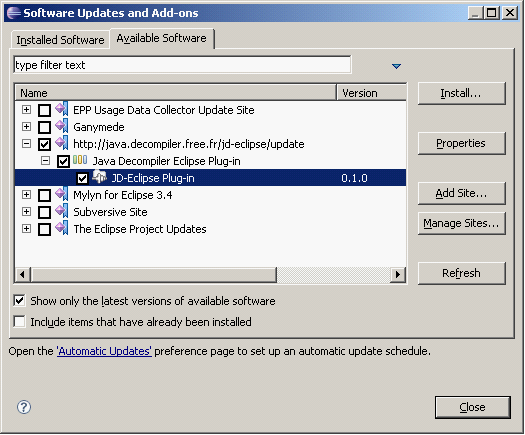
5 在下一屏幕上,单击 完成 按钮。
6 在下一屏幕上,检查 的Java反编译器的Eclipse插件 证书框,然后点击 确定 按钮。
Eclipse安装在JD - Eclipse的插件。 要完成安装过程,按照提示关闭并重新启动Eclipse。
Eclipse的3.2,3.3,3.5说明
1 从Eclipse的帮助菜单,选择 软件更新 > 查找并安装... 打开一个 安装/更新 的弹出窗口(如下所示)。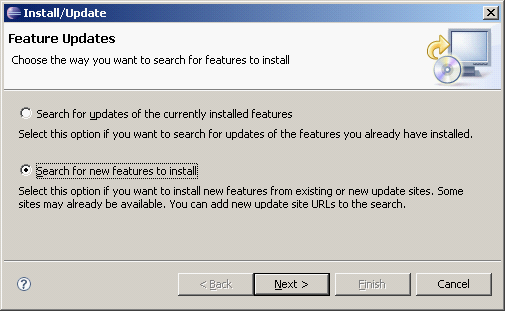
2 在 安装/更新 的弹出窗口,选择 搜索的新功能,安装 选项,并点击 下一步 按钮。
3 添加一个新的远程站点添加JD- Eclipse插件:
1 点击 新建远程站点... 按钮,打开一个 新的更新站点 的弹出窗口。
2 在 新的更新站点 的弹出窗口中,键入 JD- Eclipse更新站点 在站点 名称 文本框。
3在URL文本框中,键入网站的URL的JD - Eclipse更新: http://java.decompiler.free.fr/jd-eclipse/update(如下所示),然后单击确定。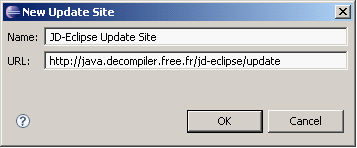
4 点击 完成 按钮,切换到 更新 窗口。
4 在 更新 窗口,检查 联合声明,Eclipse更新站点 中(如下所示),然后点击完成按钮。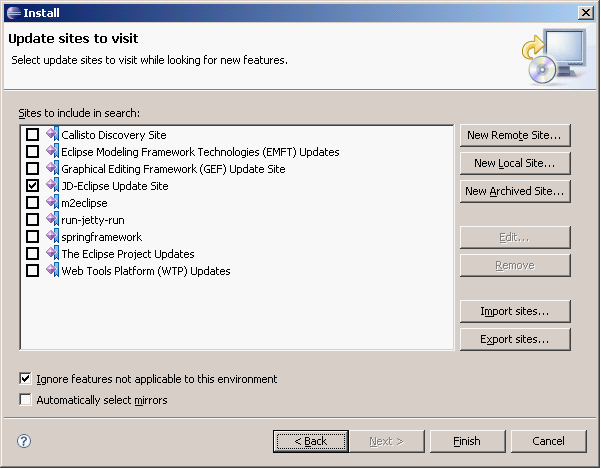
5 在下一屏幕上,检查 联合声明,Eclipse更新站点 框,然后点击 下一步 按钮。
6 选择选项以接受许可协议之条款,并点击 下一步 按钮。
7 点击 完成 按钮。
8 点击 安装所有 按钮。
Eclipse安装在JD - Eclipse的插件。 要完成安装过程,按照提示关闭并重新启动Eclipse。
下载
大小:2.62 MB
MD5校验:b0595389d3a604b782bb94fc94a93a8b
<!--EndFragment-->